Windowsをしばらく使っているが、よく使うアプリケーションを起動する最短の方法はデスクトップまたはクイック起動にショートカットを置き、それらを起動することだと思い込んでいた。しかし、デスクトップはウィンドウで隠れてしまったり、クイック起動は3~4個くらいしか表示するスペースが無いために(モニタが小さいために余計な幅を取りたくない)すべてを表示できなかったり、数が多いと結局探すのにちょっとした時間がかかる。
ショートカットキーでアプリケーションを起動する方法があった。なぜ今まで気づかなかったのだろう。この設定を行えば、Ctrl+Alt+WでWordを起動したり、Ctrl+Alt+EでExcelを起動したりすることができる。しかも、手がマウスを握る必要が無い、散らかったデスクトップやスタートメニューからショートカットを探す手間が省け、作業効率もアップする。
設定の仕方は簡単で
スタートメニューを開き
ショートカットキーを設定したいアプリケーションのメニューを右クリックし
プロパティをクリックする。
ショートカットのタブを開き、ショートカットキーにカーソルを入れる。
その後ショートカットを設定したいキー(今回はCtrl + Alt + Wにした)を押して
Ctrl + Alt + Wと表示されたら「OK」を押して閉じればよい。
以上の設定ができたら
Ctrl + Alt + Wを押してみてWordが起動できるはずです。
ショートカットキーはCtrl + Alt + お好きなキーなど以下の設定ができるようです。
- Ctrl + Shift + お好きなキー (お勧め)
- Ctrl + Alt + お好きなキー (お勧め)
- F1 ~ F12 (お勧めしない)
- Shift + F1 ~ F12 (お勧めしない)
- Alt + F1 ~ F12 (お勧めしない)
ショートカットはスタートメニューの中かデスクトップにおいてある必要があります。この条件さえ満たしていれば、アプリケーションだけでなく、よく使うファイルなどをショートカットキーで開くようにするという設定もできます。
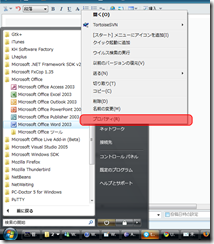
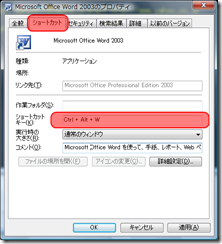
0 件のコメント:
コメントを投稿